Benutzerkontensteuerung und Administratorrechte unter Windows 10
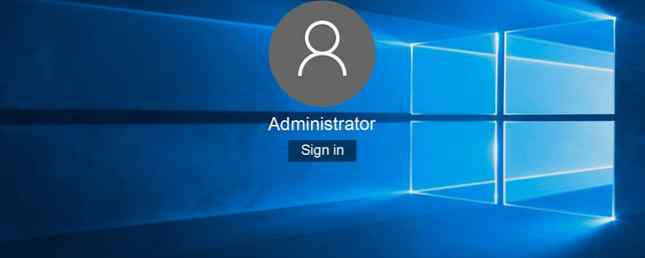
Sind Sie der Netzwerkadministrator für Ihren Haushalt oder Ihre Familie? Irgendwann wird einer Ihrer engsten und engsten Mitarbeiter etwas Schändliches installieren oder etwas zerstören, ohne es zu wollen, und deshalb macht der verwendete Windows-Benutzerkonto den Unterschied.
Wenn alle Personen in Ihrem Netzwerk ein Administratorkonto verwenden, wird es Ihnen schlecht gehen. Allerdings gibt es viele verwirrende Informationen darüber, was Standardkonten tun können und was nicht. Hier ist was Sie wissen müssen.
Was sind Windows-Benutzerkonten??
Bei jeder Verwendung Ihres Windows 10-Computers melden Sie sich bei einem Benutzerkonto an. Wenn Sie der einzige Benutzer auf Ihrem Computer sind 5 Tipps zum Verwalten von Windows-Benutzerkonten Wie ein Pro 5 Tipps zum Verwalten von Windows-Benutzerkonten Wie ein Pro Windows-Benutzerkonten haben sich von isolierten lokalen Konten zu Online-Konten mit verschiedenen Datenschutzproblemen entwickelt. Wir helfen Ihnen, Ihre Konten zu ordnen und die für Sie geeigneten Einstellungen zu finden. Lesen Sie mehr, wahrscheinlich haben Sie eine Administrator Konto. Administratorkonten verfügen über Privilegien, dh sie können mit minimaler Einschränkung (normalerweise erfordern ein Kennwort zur Bestätigung) jede Aktion auf dem System ausführen..

Standard Konten können den Computer im wahrsten Sinne des Wortes verwenden: Im Internet surfen, E-Mails senden, Spiele spielen, Software verwenden und so weiter. Standardkonten können auch einige Systemänderungen vornehmen, mit Einschränkungen und nichts, was sich auf die anderen Benutzer des gleichen Systems auswirkt.
Es gibt auch eine Option für ein dediziertes Kinderkonto in Windows 10. Check Out Die neuen Windows 10-Kindersicherungsoptionen Check Out Die neuen Windows 10-Kindersicherungsoptionen Die Windows 10-Kindersicherungsberichte enthalten Details zum Online-Verhalten und der Online-Aktivität Ihres Kindes. Einige Eltern sind entsetzt, während andere es begrüßen. Sehen wir uns an, wie Sie mit diesen Einstellungen Ihren Computer schützen können. Weiterlesen . Diese Konten beinhalten eine Reihe von Einschränkungen sowie eine integrierte Überwachung für die Aufsicht von Eltern. Windows verfügt auch über eine Reihe von integrierten Kindersicherungen. Die besten Windows 10-Kindersicherungs-Tools Die besten Windows 10-Kindersicherungs-Tools Sie fragen sich, wie Sie Ihren PC kinderfreundlich machen können? Mit unseren Windows 10-Tools und Ratschlägen zur Kindersicherung können Sie die Verwendung von Computern für Kinder kontrollieren und online schützen. Weiterlesen .
Die eigentliche Überlegung betrifft den Kontotyp in Verbindung mit der Einstellung der Benutzerkontensteuerung (UAC).
Grundlegendes zu UAC und Benutzerkonten
Die Standardeinstellung für Standard- und Administratorkonten ist die Verwendung der Benutzerkontensteuerung. Dies ist das erste, was einige Benutzer ausschalten, was sie für unnötig und zeitraubend hält.
Aber sehen Sie es anders: Jedes Mal, wenn Sie Ihr Passwort eingeben müssen, wissen Sie, dass ein bösartiger Prozess dasselbe tun muss. Und wenn der böswillige Prozess das Kennwort nicht kennt, sparen Sie sich sofort vor einer Welt voller Computerverletzung und sparen dabei viel Zeit.
Betrachten wir, wie die Benutzerkontensteuerung mit beiden Konten funktioniert.
Sowohl das Standardkonto als auch das Administratorkonto greifen auf Ressourcen zu und führen Programme im Sicherheitskontext eines Standardbenutzers aus. Wenn Sie die Benutzerkontensteuerung aktivieren, muss für jede App ein Administratorzugriffstoken erforderlich sein.
Dies bedeutet, dass Ihr Konto, Administrator oder Standard, mit denselben Sicherheitsmechanismen geschützt ist. Was unterscheidet, sind die Berechtigungen, die für jedes Konto verfügbar sind, die wiederum mithilfe von Benutzerkontensteuerelementen moderiert werden.
Eingabeaufforderungen für die Benutzerkontensteuerung
Wenn also die Benutzerkontensteuerung aktiviert ist, erhält ein Standardkonto verschiedene Eingabeaufforderungen, um die Sicherheit zu gewährleisten. Die Eingabeaufforderungen stellen sicher, dass der Benutzer jede wesentliche Änderung des Systems überprüft und Unbekanntes oder Unerwartetes (zumindest theoretisch) zurückweist..

UAC-Ebenen
Sie können die Benutzerkontensteuerung auf eine von vier Ebenen einstellen:
- Benachrichtigen Sie mich immer: Die höchste UAC-Stufe fordert die Validierung für jede Anwendung, jede Software und jede Änderung der Windows-Einstellungen an.
- Benachrichtigen Sie mich nur, wenn Anwendungen versuchen, Änderungen vorzunehmen: Die standardmäßige UAC-Ebene fordert die Überprüfung neuer Anwendungen an, jedoch keine Windows-Einstellungen.
- Benachrichtigen Sie mich nur, wenn Anwendungen versuchen, Änderungen vorzunehmen: Dies entspricht der Standard-UAC-Ebene, dimmt jedoch den Desktop nicht ab, wenn die Bestätigungsaufforderung angezeigt wird.
- Benachrichtigen Sie mich niemals: Auf der niedrigsten UAC-Ebene erhalten Sie zu keinem Zeitpunkt für das angegebene Benutzerkonto Benachrichtigungen zu Systemänderungen.
Die Standardeinstellung ist für die Mehrheit der Benutzer in Ordnung. Das hängt natürlich vom Benutzer ab. Der Unterschied liegt in der Art der Aufforderung, die der Benutzer erhält, was vom Konto abhängt.
Einwilligungserklärung
Ein Administratorkonto erhält eine Zustimmungsaufforderung. Diese Aufforderung wird für die drei Ebenen der Benutzerkontensteuerung angezeigt, für die eine Überprüfung erforderlich ist. Der Administrator muss nur durch die Einwilligungsaufforderung klicken, um die Änderungen am System zu bestätigen.

Anmeldeinformationen
Ein Standardkonto erhält stattdessen eine Eingabeaufforderung für die Anmeldeinformationen. Im Gegensatz zur Eingabeaufforderung für ein angemeldetes Administratorkonto erfordert eine Eingabeaufforderung für die Anmeldeinformationen das Administratorkennwort, um die Systemänderungen zu überprüfen.

Farbcodes
Die Aufforderungen zur Überprüfung der Benutzerkontensteuerung sind ebenfalls farblich gekennzeichnet. Auf diese Weise können sowohl Standard- als auch Administratorkonten das Risiko des Systems sofort nachvollziehen.
- Roter Hintergrund mit einem roten Schildsymbol: Die App wird durch Gruppenrichtlinien blockiert. 12 Möglichkeiten, wie Windows-Gruppenrichtlinien Ihren PC verbessern können 12 Möglichkeiten, wie Windows-Gruppenrichtlinien Ihren PC verbessern können Mit den Windows-Gruppenrichtlinien haben Sie erweiterte Kontrolle über Ihr System, ohne sich mit der Registrierung zu beschäftigen. Wir zeigen Ihnen, wie Sie Windows auf einfache Weise an Ihre Wünsche anpassen können. Lesen Sie mehr oder stammt von einem Publisher, der gesperrt ist.
- Blauer Hintergrund mit einem blauen und goldenen Schildsymbol: Die Anwendung ist eine Windows 10-Verwaltungsanwendung, z. B. ein Element der Systemsteuerung.
- Blauer Hintergrund mit blauem Schildsymbol: Die Anwendung wird mithilfe von Authenticode signiert und vom lokalen Computer als vertrauenswürdig eingestuft.
- Gelber Hintergrund mit einem gelben Schild-Symbol: Die Anwendung ist nicht signiert oder signiert, wird jedoch vom lokalen Computer noch nicht als vertrauenswürdig eingestuft.
Sollte ich ein Administratorkonto verwenden??
Ein Administratorkonto ist wichtig. Für jedes System gibt es eine, da Sie keine Software installieren und keine anderen Änderungen vornehmen können. Sollte Ihr Hauptkonto jedoch ein Administrator sein??
Die Antwort liegt tatsächlich bei Ihren Systembenutzern.
Zum Beispiel bin ich die einzige Person, die dieses System verwendet. Daher führe ich ein kennwortgeschütztes Administratorkonto aus. Auf dem Laptop der Familie habe ich jedoch ein kennwortgeschütztes Administratorkonto und ein Standardkonto mit aktivierter UAC. Die Benutzerkontensteuerung macht den Unterschied, sowohl für Standard- als auch für Administratorkonten.
In diesem Fall müssen Sie nicht unbedingt ein Administratorkonto als Standard verwenden. Sicher, es beschleunigt bestimmte Dinge, aber die Eingabe Ihres Passworts dauert nur eine Sekunde. Ich würde nicht so weit gehen, das Administratorkonto vollständig zu deaktivieren, wie in anderen Handbüchern vorgeschlagen wird.
Dies hängt jedoch wiederum davon ab, wer das System verwendet. Es ist möglich, ein Konto auszublenden, anstatt es vollständig zu deaktivieren. Windows verfügt über ein ausgeblendetes Administratorkonto für die technische Verwendung. So entsperren Sie das geheime Administratorkonto in Windows in Windows, aber das versteckte Administratorkonto ist mächtig. So aktivieren Sie es. Weitere Informationen.
Außerdem ist das Deaktivieren von UAC-Benachrichtigungen keine gute Idee. Es entfernt lediglich ein grundlegendes Maß an Systemsicherheit, durch das Ihr System manchmal vor einem böswilligen Prozess geschützt wird.
Und selbst wenn Sie die Benachrichtigungen deaktivieren, wird die Benutzerkontensteuerung noch ausgeführt. Es bedeutet nur, dass jede Validierungsanfrage sofort genehmigt wird. Bei Standardkonten bedeutet dies jedoch, dass alle Überprüfungsanforderungen sofort abgelehnt werden.
TL; DR: Ein Standardkonto mit den richtigen UAC-Einstellungen ist genauso nützlich wie ein Administratorkonto und vielleicht sogar etwas sicherer.
Erfahren Sie mehr über: Benutzerkontensteuerung, Windows 10.


